Migrasikan situs WordPress dengan plugin
- Perbarui plugin dan tema Anda ke versi terbaru.
- Perbarui versi WordPress Anda ke versi terbaru.
- Jika mungkin, versi PHP dari hosting situs tujuan harus sesuai dengan versi hosting situs sumber Anda ( PHP 7.4 - 8.1 tersedia di paket Hosting Linux dan WordPress Hosting kami).
- Pertimbangkan untuk memeriksa situs web sumber Anda dari infeksi malware . Pilihan ini tersedia setelah Anda menambahkan situs sumber ke dasbor ManageWP Anda.
ManageWP menawarkan solusi yang aman dan bebas gangguan untuk memigrasi situs WordPress Anda. Metode berbasis plugin ini memungkinkan Anda mentransfer situs tanpa memerlukan FTP atau akses database, menjadikannya pilihan yang nyaman untuk memindahkan situs WordPress Anda. Berikut adalah cara memulainya.
- Instal plugin ManageWP Worker di situs WordPress sumber dan tujuan. Catatan: Paket Managed WordPress telah menginstal dan mengaktifkan plugin Pekerja. Dalam kasus ini, Anda tidak perlu menginstal plugin ManageWP Worker, dan Anda dapat menemukan Manajemen Sambungan di bawah Managed WordPress .
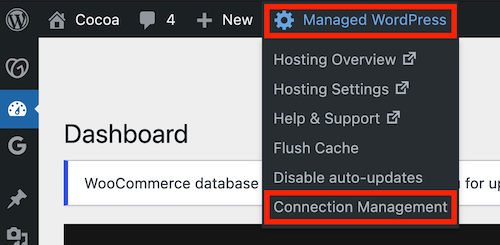
- Masuk ke dasbor ManageWP Anda . Jika Anda belum memiliki akun, daftarkan akun .
- Tambahkan situs WordPress sumber dan tujuan ke dasbor ManageWP.
- Di dasbor WordPress, cari plugin ManageWP Worker dalam daftar plugin Anda. Pilih tautan Manajemen Koneksi dan salin kunci koneksi.
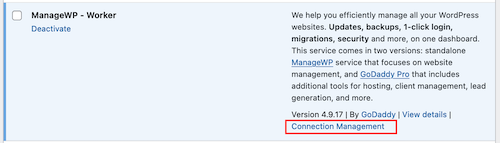
- Di dasbor ManageWP, pilih
 Tambahkan Situs Web di sudut kiri atas halaman. Masukkan URL situs web yang Anda tambahkan, lalu pilih kunci sambungan , tambahkan kunci sambungan, lalu pilih Tambah situs web .
Tambahkan Situs Web di sudut kiri atas halaman. Masukkan URL situs web yang Anda tambahkan, lalu pilih kunci sambungan , tambahkan kunci sambungan, lalu pilih Tambah situs web . - Lakukan ini untuk situs WordPress sumber dan tujuan.
- Di dasbor WordPress, cari plugin ManageWP Worker dalam daftar plugin Anda. Pilih tautan Manajemen Koneksi dan salin kunci koneksi.
- Setelah situs sumber dan tujuan ditambahkan ke dasbor ManageWP, pilih situs sumber.
- (Opsional) Jika Anda memindahkan situs komersial, sebaiknya alihkan situs Anda ke mode pemeliharaan sebelum memindahkannya. Ini akan mencegah hilangnya pesanan yang mungkin diproses selama migrasi.
- Pilih Cadangan , lalu Aktifkan Cadangan , lalu Aktifkan . Tunggu hingga cadangan pertama dibuat.
- Pilih cadangan yang ada, lalu pilih Kloning situs web di bawah tab Ikhtisar .
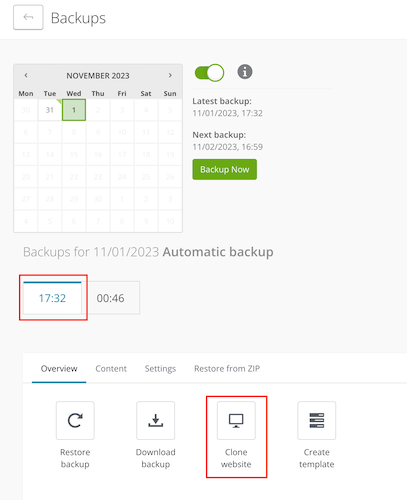
- Di bawah Pilih jenis tujuan , pilih Situs web yang ada di KelolaWP .
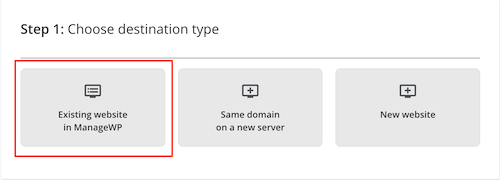
- Pilih situs web tujuan dari daftar.
- (Opsional) Anda dapat membuat pengguna admin baru selama proses kloning.
- (Opsional) Anda dapat menyesuaikan visibilitas mesin pencarian untuk situs tujuan. Opsinya adalah Jangan ubah (default), Aktifkan , atau Nonaktifkan .
- Pilih Kloning .
Proses ini mungkin memerlukan waktu, berdasarkan ukuran situs web yang Anda kloning. Setelah operasi selesai, Anda harus masuk ke situs tujuan dan melakukan penyesuaian yang diperlukan.